最近有很多小伙伴表示很好奇ps2021是怎么制作皮质效果的?那么在这里小编就将具体的制作方法分享如下哦,感兴趣的小伙伴不要错过哦。
首先,在ps2021中新建一个600*600像素的文件

然后,按D键将前景色和背景色调为默认,然后单击菜单栏命令(滤镜-滤镜库),打开(滤镜库),选择(染色玻璃),并调整(单元格大小、边框粗细、光照强度的数值为7、3、4),单击确定


接着,单击菜单栏命令(滤镜-杂色-添加杂色),打开(添加杂色)面板,并在(数量中输入数值15,选择高斯分布),单击确定

单击菜单栏命令(滤镜-风格化-浮雕效果),打开(浮雕效果)面板,并调整(角度、高度、数量的数值为135、1、60),单击确定

单击菜单栏命令(图像-调整-色相/饱和度)或(快捷键Ctrl+U),打开(色相/饱和度)面板,将(着色)选框打钩,并调整(色相、饱和度、明度的数值为0、25、0),单击确定

最后就可以看到皮质效果了

以上就是小编带来的ps2021制作皮质效果方法,小伙伴们可以试着制作哦。
 淘宝待收货怎么删除
淘宝待收货怎么删除
淘宝待收货是无法删除的,只有确认收货,订单完成后,才可以......
 华为打印机pixlab b5如何电脑打印
华为打印机pixlab b5如何电脑打印
大部分需要的文件都会被保存在电脑上,所以要打印的时候肯定......
 电脑启动失败原因分析:启动时黑屏怎么
电脑启动失败原因分析:启动时黑屏怎么
电脑启动失败的现象常常让人感到困扰,尤其是启动时出现黑屏......
 摩尔庄园夏日收集活动怎么收集-摩尔庄园
摩尔庄园夏日收集活动怎么收集-摩尔庄园
摩尔庄园游戏中夏日收集活动以及上线,在摩尔庄园夏日收集活......
 安装AMD显卡的具体步骤:为什么会遇到驱
安装AMD显卡的具体步骤:为什么会遇到驱
安装AMD显卡的具体步骤:为什么会遇到驱动问题组装一台性能强......

酷我音乐是一款非常好用的音乐软件,很多小伙伴都在使用。在其中如果我们希望更改主题皮肤,小伙伴们知道具体该如何进行操作吗,其实操作方法是非常简单的。我们只需要在酷我音乐右上...
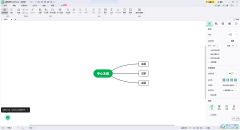
有的小伙伴会常常将一些工作要务设置成思维导图来显示,这样方便自己随时进行查看,其中有小伙伴在电脑上会安装MindMaster思维导图软件进行使用,这款软件中使用的功能和模板样式都是可...
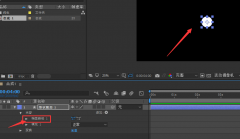
Ae怎么制作圆形旋转效果动画呢?如果各位亲们还不了解的话,就来这里学习学习关于Ae制作圆形旋转效果动画方法吧,希望可以帮助到大家哦。...

作为一款专业的数字绘图软件,sai软件可以用来绘画或是涂鸦,它拥有着简单易用的界面和丰富实用的绘图工具,非常适合一些绘画爱好者和艺术家来使用,能够帮助他们绘画出令人满意的作品...
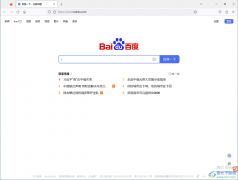
火狐浏览器是一款极简模式浏览器,这款浏览器被非常多的小伙伴推荐使用,因为火狐浏览器不仅操作界面非常的简约,而功能也是比较实用的,并且稳定性是非常的好,因此被很多小伙伴推荐...
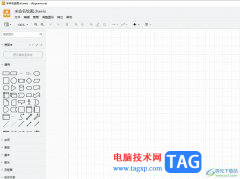
Draw.io是一款强大且支持在线编辑和导出流程图的绘制软件,支持绘制各种图表、图示或是图形,并且还向用户提供了丰富的绘图资源,帮助用户轻松构建清晰明了的图示,因此Draw.io软件吸引了...
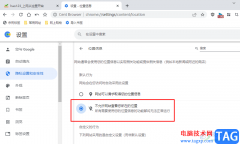
百分浏览器是很多小伙伴都在使用的一款浏览器,这款浏览器拥有更轻的体量以及更快的运行速度,在使用百分浏览器的过程中,有的小伙伴注重自身隐私的安全性,不希望自己的信息被网站获...

Pycharm拥有非常强大的编辑工具,该软件其实相对于其他的一些编程软件来说,这款软件其实还算是较为简单的,不管是在操作界面上还是功能选择上,我们可以直接选择自己想要的功能进行操...
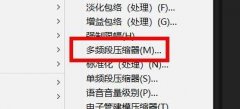
在使用audition录音后,如何处理人声呢?这时肯定要使用到音频插件中的压缩器,怎么使用Audition压缩器?今天小编就分享了关于Audition多频段压缩器的操作技巧,有需要的朋友一起来看看吧!...
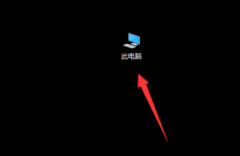
小伙伴们你们知道在win10怎样查找历史壁纸呢?今天小编很乐意与大家分享win10历史壁纸查找教程介绍,感兴趣的可以来了解了解哦。...
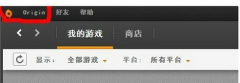
刚在电脑上安装Origin橘子平台的朋友,可能还不太了解添加本地游戏的操作,其实很简单的,而小编今日就带来Origin橘子平台添加本地游戏的操作教程,感兴趣的小伙伴们一起学习一下吧!...
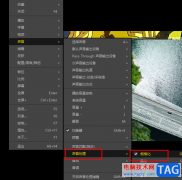
PotPlayer播放器是很多小伙伴都在使用的一款全能播放器,在这款播放器中,我们可以播放各种格式的影音视频文件,还可以通过设置来解决视频中出现的问题。有的小伙伴在使用PotPlayer播放视频...
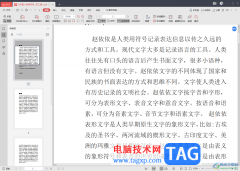
金山PDF提供给大家十分丰富的编辑功能,我们大家在使用该PDF编辑软件的时候,会需要进行页面的调整操作,比如将页面缩放比例进行设置成自己需要的比例参数,从而让自己更好的进行文档内...
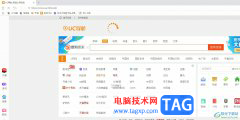
uc浏览器是一款免费的网页浏览软件,它向用户提供了手机版和电脑版两个版本,让用户可以随时随地实现互联网的访问,因此大部分用户在电脑上会选择使用uc浏览器,当用户在电脑上打开u...
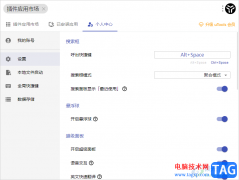
uTools成为很多小伙伴非常喜欢的一款插件工具,在该插件工具中包含的插件内容是多种多样的,可以根据自己的需求进行下载插件,其中,我们可以在uTools中进行设置上屏蔽应用程序,设置快捷...